Kaip patikrinti FPS ir žaidimų našumą naudodami FRAPS

Kai kurie žaidimų dizaineriai sąmoningai įtraukia našumo patikrinimus ir ekranus "Frames-Per-Second" (FPS) parodymus, kuriuos žaidėjai gali analizuoti, o kiti 't. Kaip jūs galite gauti pastovų našumo patikrinimus ir FPS rodmenis nepriklausomai? Skaitykite taip, kaip parodome skaitytojui, kaip gauti norimus testus (kartu su lengvais ekrano kopijomis ir žaidimo filmavimo įrašais įkelti).
Gerb. "How-To Geek",
Man patinka tweaking žaidimų našumas ir gauti geriausias galimas FPS. Vienas iš dalykų, kuriuos radau labai naudinga, yra ekrano rodmenys, kuriuos galite gauti kai kuriuose žaidimuose (pvz., Kai pasirodysite "Fix" meniu "Minecraft"). Deja, taip pat pastebėjau, kad daugelyje žaidimų nėra jokio derinimo / ekrano įrankio (pvz., "Skyrim") rūšies, o tai reiškia, kad aš palikau tam tikrą spėliojimą, pagrįstą ar nejudantis ekranas sklandžiai arba juddery, aplink kur mano FPS norma. Atsižvelgiant į tai, kiek moderuoja bendruomenė "Skyrim", ir kaip paprasta apmokestinti savo sistemą iš modifikacijų, aš tikrai norėčiau patikrinti savo FPS, kai žaisiu ir pamatysiu, ar mano naujausias papildymas yra super ultra
Ar bet kuriuo atveju reikia pridėti FPS ir (arba) kitus standartus žaidimui, kuris su jais nepateikė?
Pagarbiai,
Game Benchmarking
Skyrim pasakote? Puikus žaidimo pasirinkimas, jei mes taip sakome patys. Iš tiesų, mes iš tiesų manome, kad turime prieglobstį, todėl mes galime jūsų užklausą naudoti kaip pasiteisinimą, kad jį suaktyvintume ir parodysime, kaip gauti norimus atsiliepimus.
Pirma, pabrėžkime tai, ko nenorime daryti . Negalima pridėti lyginamosios analizės arba FPS rodmenų į žaidimą naudodami vietinį mechanizmą arba, tiksliau sakant, tai nereikėtų daryti be didelių ir specifinių kiekvieno žaidimo peržiūros kodo, kuris sunaudoja daugiau laiko nei iš tikrųjų žaisti ir mėgautis žaidimu. Jei nenorite, kad jūsų mėgstamiausias žaidimas būtų pervardytas į "Neįmanoma kodėl atsipalaidavęs kodo derinimo priemonę", tai nieko nekelia.
Vietoj to, tai, ko mes norime, yra patogus įrankis, kuris stebės sistemos našumą ir vaizdo apdorojimą, kad suteiktų mums etalonus ir rėmus. norime parodyti rodiklį. Yra daugybė bendrų lyginamosios analizės įrankių, kurie parodys jums rodymą, kai esate padaryta žaidimų (pvz., Maks. GPU / procesoriaus apkrova, atminties naudojimas ir kt.), Tačiau yra keletas įrankių, kurie jums suteikia Laimei, jums yra fantastinis ir
nemokamas įrankis, kuris į laišką pateikia tai, ką jūs darote: FRAPS. FRAPS yra paprasta naudoti "Windows" programa, kuri efektyviai įterpia save tarp jūsų žaidimo ir jūsų aparatūros, kad galėtumėte stebėti, kas vyksta žaidimo metu. Nemokama versija siūlo ekrano FPS monitorių, išsaugotus etaloninius duomenis, ekrano kopijas (tik BMP formatu) ir ekrano įrašus (ne daugiau kaip 30 sekundžių su vandenženkliu). Mokama versija (37 USD), atrakina kelis formatus ekrano kopijos įrankyje ir pašalina apribojimus ekrano įrašymo įrankyje. Jei pateksite į žaidimo sesijų įrašymą, tai verta mokama versija, tačiau norėdami apibūdinti (stebėti rezultatus), nemokama versija yra tiesiog gerai. Leiskite jį atsisiųsti, įdiegti ir aplankyti. FRAPS konfigūravimas
Įdiegus FRAPS pirmąjį paleidimą pamatysite pirmiau pateiktą langą. Čia galite perjungti pagrindinius paleisties nustatymus, pvz., Paleisti jį naudodami "Windows", o jei turite LCD ekrano klaviatūrą, pvz., "Logitech G15", netgi galite pasakyti "FRAPS" rodyti FPS rodmenį ant klaviatūros, o ne ekrane.
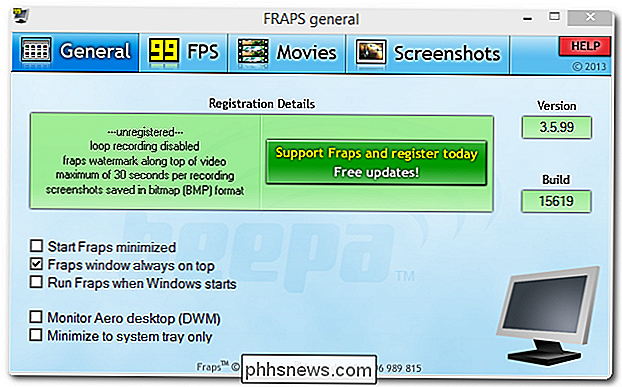
Antroji konfigūravimo skirtukas, 99 FPS, yra labiausiai jus domina. Čia galite įjungti testavimo etalonus ir ekrano FPS rodmenis. Rekomenduojame priskirti etaloninių klavišų klaviatūros klavišus, kurie nėra susieti su žaidimo ar pasaulinės sistemos funkcijomis.
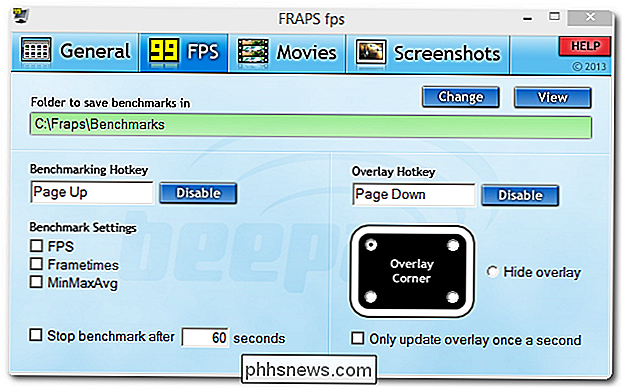
Nors galite naudoti FRAPS vaizdo įrašymui, čia rasite visus nustatymus, esančius skirtuke Filmai. Jei turite staigių norų pradėti įrašyti savo žaidimų pjeses "YouTube" auditorijai, šis straipsnis bus ypač įdomus.
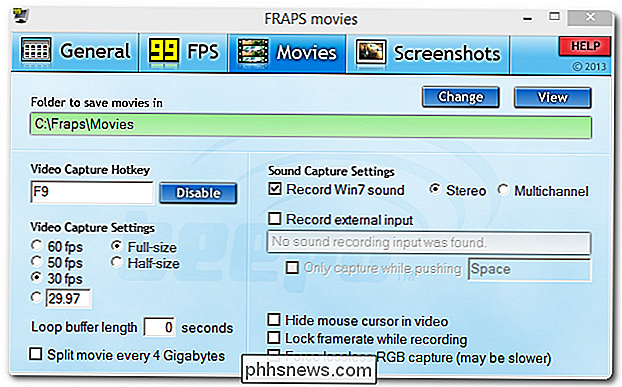
Paskutinis konfigūracijos skirtukas skirtas įrankiui "Ekrano nuotraukos". Kaip jūs minėjote, jūs esate "Skyrim" ventiliatorius, kurį turime manyti reiškia, kad esate didelis mėgėjams iš absurdiškai vaizdingų ir vaizdingų peizažų ir interjero, kurias siūlo žaidimas. Tokie paveikslai, panašūs į vaizdą, tik pamirštami, kad juos būtų galima nufotografuoti ir paversti tapetu ar pan. Čia galite nustatyti ekrano kopijos aplanką, fotografavimo klavišą (numatytasis yra "PrtSc", bet mes pakeitėme į "End", kad galėtume pailsėti šalia "PgUp", "PgDn" klavišų, kuriuos mes naudojome FPS skyriuje, ir išvengti konflikto su PrtSc mygtuku, kuris gali arba negali būti jau esate susieti su kai kuriais žaidimais).
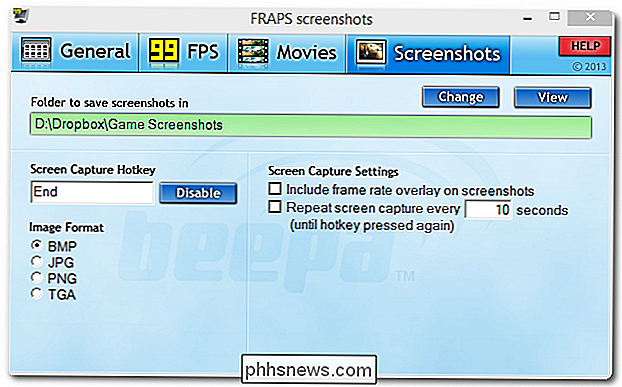
Eik į priekį ir naudokite vieną katalogą (pvz., / Žaidimo ekrano šaidimai /) savo išsaugotoms ekrano kopijoms, nes FRAPS prideda visus sukurtus duomenis (ekrano šriftus, etalonus ir tt) su žaidimo pavadinimu vykdomąjį failą. Pavyzdžiui, visi simcity.exe vaizdai ar gairės būtų
simcity [time stamp]. [Extension]formatu.Naudojant FRAPS
Dabar, kai apžiūrėjome ir konfigūravome nustatymus Pažiūrėkime, kaip šis įrankis veikia, kai žaidžiame. Pirma, svarbi pastaba yra
labai . Jūs turite paleisti FRAPS kaip administratorių arba jis neveiks. Jei ką tik įdiegėte, jums reikėjo įgalinti administracines teises ir tai turėtų gerai veikti. Jei uždarėte programą ir ją iš naujo paleidžiate, turite dešiniuoju pelės klavišu spustelėti nuorodą arba vykdomąjį failą ir paleisti jį kaip administratorių. Jei nepadidinsite savo privilegijų, nė vienas iš FRAPS įrankių neveiks. Dabar paleiskime žaidimą, kuris, kaip žinoma, yra ekrano derinimas, kad galėtume palyginti, koks žaidimo vietinis FPS rodmuo sako, ką FRAPS sako Minecraft, kaip jūs minėjote, turi šią funkciją, taigi "Minecraft" (nes mes jau įdiegta) jau!
Čia mes esame Minecraft po paspaudę mūsų FRAPS ekrano fps karštą raktą. Šiek tiek geltonos spalvos 58 viršutiniame kairiajame kampe yra FPS indikatorius. Kai judėsite žaidime, pamatysite, kad FPS svyruoja, kai žaidžiami nauji žaidimo elementai arba žaidimo įvykiai (kaip papildoma pastaba, jei norite žiūrėti, tai tikrai svyruoja "Minecraft", pastatykite didžiulį TNT blokų kalną ir nustatykite juos).

Pažiūrėkime, kaip FRAPS FPS rodmenys lyginami su gimtojo FPS rodmenimis. Mes padidinsime tą skyrių, nes derinimo išvestis sluoksniuotas pagal FRAPS rodmenis yra šiek tiek sunku skaityti:
Perfect. Mūsų parodymai atitinka. Žinoma, atitikimas laisvo naudojimo režimu yra gana lengvas, bet mes taip pat išbandėme FPS rodmenų atitikimą, o nustatėme didžiulę "TNT" blokų krūvą urve, kad galėtume sužinoti, kaip skaitmenys buvo palyginti. Tai iš tikrųjų atrodo, kad FRAPS atnaujina šiek tiek greičiau (maždaug per pusę sekundės) nei gimtoji rodmenys. Akivaizdu, kad tai daro darbą.
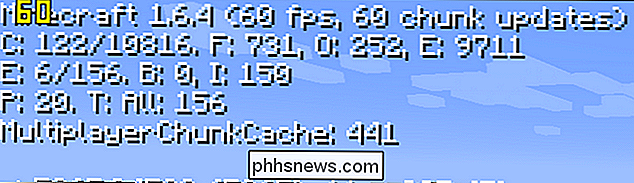
Dabar, ką žaidžia, kur nėra gimtojo FPS rodmens? Pažvelkime į Skyrimą:
Apskaldami dykumos vidurnakčio medžioklėje, mes gauname garbingą 49 FPS, kaip parodyta rodmenyje viršutiniame kairiajame kampe. Kai baigsite dalykų testavimą ir norite sugrįžti į žaidimą, tiesiog palieskite karštą raktą ir išjunkite nuskaitymą.

Ir jūs turite jį. Mes ne tik įtraukėme FPS rodmenis į žaidimus, kuriuose nėra gimtojo FPS įrankio, bet ir pratęstų gairių į žaidimus (pvz., Minecraft), kurių ekrano FPS rodmenis, bet nėra nuolatinio FPS įrašymo. Laimingas modingas!
Ar turite aktualų technologijų klausimą? Atsiųskite mums el. Laišką šiuo adresu: ir mes padarysime viską, kad jį atsakyti.

12 Gudrybės greičiau įvesti į savo iPhone ar "iPad" klaviatūrą
"IPhone" klaviatūroje yra keletas paslėptų triukų, kurie padės greičiau įvesti tekstą. "iPad" taip pat siūlo keletą paslėptų gudrybių - ar žinote, kad galite skaidyti iPad klaviatūrą ir perkelti ją aplink ekraną? Kai kurie iš šių gudrybių yra gerai paslėpti. Jūs niekada negalėsite jų atrasti, kol kažkas pasakys jums - ar jūs skaitote apie juos tokiu straipsniu kaip šis.

Kaip padidinti "fontOS" dydį "macOS" "Pastabos" (ir "Save Your Eyesight")
Mes negalime būti palaiminti 20/20 erelio akies regėjimo. Tiesa, šriftas daugumoje išmaniųjų telefonų ir kompiuterių ekranų yra per mažas. Jei naudojate pastabas apie "macOS Sierra", dabar galite padidinti numatytąjį šrifto dydį ir švelninti. Galimybė pakeisti užrašų šrifto dydį yra nauja funkcija, kurią daugelis "Mac" naudotojų sukėlė daugelį metų.



